Vecāku kontroles iestatīšana operētājsistēmai Windows 8
Vecāku kontroles izmantošana operētājsistēmai Windows 8 palīdz uzraudzīt bērnu darbību datorā. Šeit ir ieskats tā iestatīšanā un lietošanā.
Šī ir funkcija, kas tika ieviesta operētājsistēmā Vista un iekļauta arī operētājsistēmā Windows 7.
Kad esat izveidojis jaunu lietotāja kontu sistēmā Windows 8,viena no iestatīšanas opcijām ir vecāku kontroles konfigurēšana. Tas ļauj bloķēt spēles, kas neatbilst vecumam, bloķēt noteiktas programmas un iestatīt laika ierobežojumus, cik ilgi jūsu bērni var izmantot datoru.

Vecāku kontrolei var piekļūt, izmantojot īsinājumtaustiņu Win Key + W, lai atvērtu metro meklēšanas ekrānu. Pēc tam ierakstiet: Vecāki un noklikšķiniet uz Iestatīt ģimenes drošību jebkuram lietotājam.
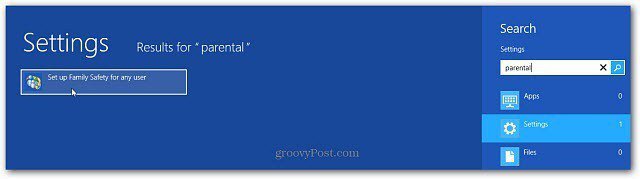
Pēc vecāku kontroles iespējošanas tā panelim var piekļūt no darbvirsmas. Noklikšķiniet uz bērnu konta, kuram vēlaties pievienot vecāku kontroli.
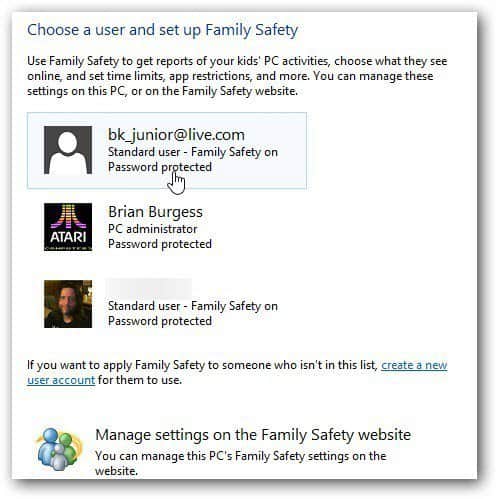
Tagad iestatiet, kā jūsu bērns var izmantot datoru. Pārliecinieties, vai ģimenes drošība ir ieslēgta. Tad jūs varētu vēlēties arī atlasīt darbības pārskatu.
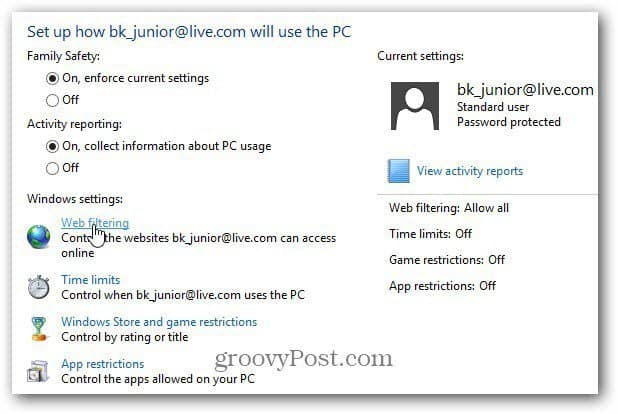
Tīmekļa filtrēšana ļauj iestatīt noteikumus par to, kas ir jūsubērni var skatīties tiešsaistē. Jūsu izvēlētā opcija ir atkarīga no jūsu bērnu vecuma un labākā sprieduma. Ja vēlaties, lai viņi skatītos noteiktas vietnes, atlasiet Atļaut tikai sarakstu. Cits iestatījums, kas ir saprātīgāks jaunākiem bērniem, ir bloķēt failu lejupielādi - tas palīdzēs jums saglabāt cilmes vīrusu.
Šis ir visierobežotākais vietņu ierobežošanas iestatījumsko nodrošina vecāku kontrole. Atkarībā no vecuma un uzticības faktora, kas jums ir ar bērniem, piemērotāka varētu būt izvēle Bērniem draudzīgi vai Vispārīgi iestatījumi.
Visi vecāku kontroles iestatījumi bloķē pieaugušajiem paredzētu saturu.
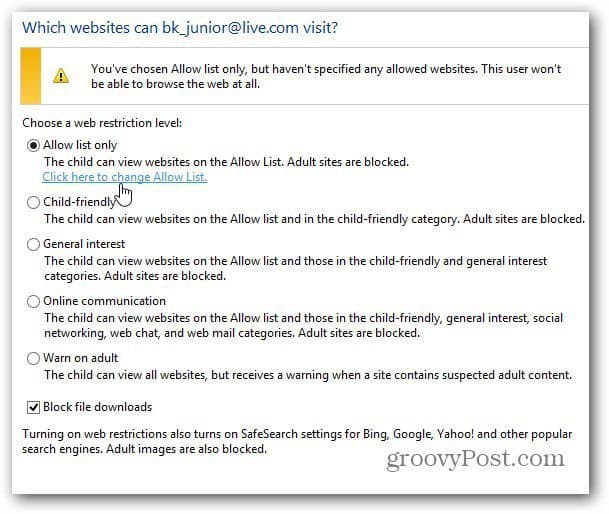
Tagad ierakstiet vietnes, kuras atļausit tām apmeklētvai bloķēt. Acīmredzot jūs nevarat ienākt katrā vietnē tīmeklī, tāpēc tiek bloķēts viss, ko neatļaujat. Tad jums būs jāspēj bloķēt arī citas vietnes. Piemēram, varbūt jūs nevēlaties ļaut jauniešiem lietotni Facebook.
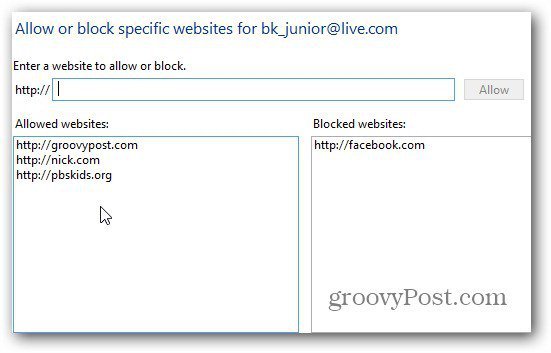
Kad jūsu bērns lieto datoru, viņi būs tikaivar apmeklēt atļautās vietnes. Ja vietne nav atļauta, viņi saņem šo ziņojumu. Viņi var noklikšķināt uz pogas Uzdot atļauju, kas jums nosūta vietnes e-pasta ziņojumu un to, vai vēlaties to apstiprināt.
Vai arī viņi var apskatīt citas bērniem draudzīgas vietnes, ja esat darbā.
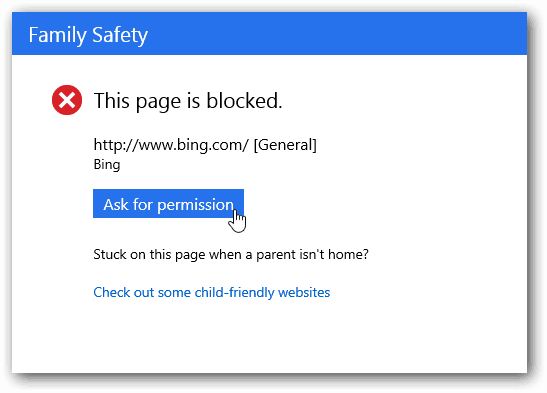
Laika ierobežojumi ļauj iestatīt dienas laiku, kurā viņi var izmantot datoru. Es uzskatu, ka visefektīvākais risinājums ir izmantot Curfew. Tas ļauj plānot dienas laiku, kad jūsu bērni var piekļūt datoram.
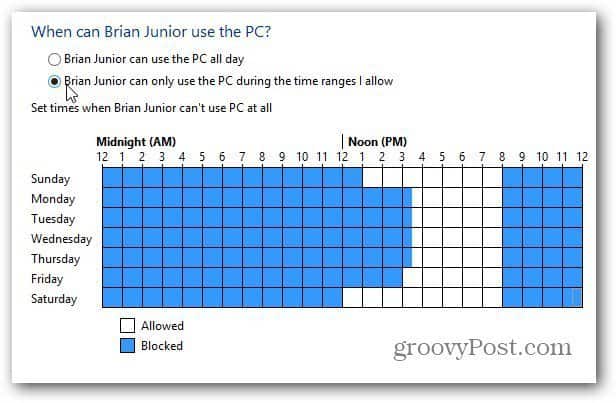
Ja viņi mēģina piekļūt datoram laikā, kas nav atļauts, tiek parādīts šāds ziņojums. Ja viņi vēlas vairāk laika, viņiem būs nepieciešama vecāku atļauja.
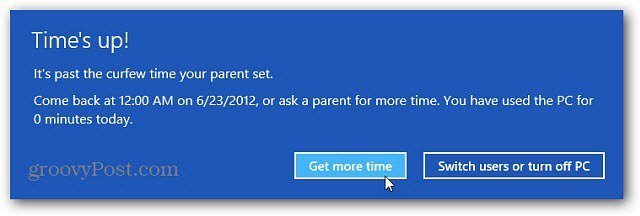










Atstājiet savu komentāru